วิธีตรวจสอบให้แน่ใจว่า Skype สำหรับ Windows ซ่อนที่อยู่ IP ของคุณ
ในขณะที่เป็น บริการแชทด้วยเสียงและวิดีโอแชท(voice and video chat service)ที่ใช้กันอย่างแพร่หลายมากที่สุดในโลกSkype ได้รับความเดือดร้อนจาก (Skype)ช่องโหว่ด้านความปลอดภัย(security hole)ที่น่ารำคาญมาเป็นเวลานาน หากตั้งค่าไม่ถูกต้องSkype จะ รั่วที่อยู่ IP(IP address)ของ คุณ นี่คือจุดอ่อน(Achilles)ของSkypeและแม้ว่าMicrosoft จะแก้ไข (Microsoft)ช่องโหว่ด้านความปลอดภัย(security hole)จำนวนมากในช่วงไม่กี่ปีที่ผ่านมา แต่ก็ไม่ได้แก้ไขช่องโหว่นี้ เมื่อเร็วๆ นี้ Skype(Skype)เวอร์ชันใหม่ทั้งหมดที่เผยแพร่โดยMicrosoftถูกตั้งค่าให้ซ่อนที่อยู่ IP ของคุณ(IP address)โดยค่าเริ่มต้น. ถ้าคุณต้องการทราบว่าการตั้งค่าพิเศษใดที่ปกป้องความเป็นส่วนตัวของคุณในSkypeและคุณต้องการให้แน่ใจว่าได้ตั้งค่าให้ซ่อนที่อยู่ IP(IP address) ของคุณ จากการสอดรู้สอดเห็นที่ไม่พึงประสงค์ โปรดอ่านบทช่วยสอนนี้:
เหตุใดคุณจึงต้องการตั้งค่าSkypeให้ซ่อนที่อยู่ IP(IP address) ของ คุณ
แม้ว่าSkype จะเป็น (Skype)บริการแชทด้วยเสียงและวิดีโอแชท(voice & video chat service)ที่ใช้กันอย่างแพร่หลายมากที่สุดในโลก แต่ก็มีการรั่วไหลของข้อมูลส่วนตัวเกี่ยวกับผู้ใช้มาเป็นเวลานาน หลายคน โดยเฉพาะนักเล่นเกม ตกเป็นเหยื่อของผู้โจมตีที่สามารถค้นหาที่อยู่ IP(IP address) ของตนได้ เนื่องจากช่องโหว่ด้านความปลอดภัยที่พบในSkype และไม่ซับซ้อนเลย อินเทอร์เน็ต(Internet)เต็มไปด้วยเว็บไซต์ร่มรื่นที่เรียกตัวเองว่า " โปรแกรม แก้ไข Skype " สิ่งที่คุณต้องทำคือป้อนชื่อ Skype(Skype name)ของบุคคลที่มีที่อยู่ IP ที่(IP address)คุณต้องการค้นหา
เมื่อมีคนรู้ที่อยู่ IP(IP address) ของคุณ เขาหรือเธอสามารถใช้ที่อยู่นั้นเพื่อเริ่มการโจมตีแบบปฏิเสธบริการกับคุณได้ จากการโจมตีดังกล่าว คุณจะไม่สามารถท่องอินเทอร์เน็ต(Internet)ได้ตามปกติ หากคุณเป็นนักเล่นเกมและถูกโจมตีขณะเล่นเกมออนไลน์ คุณมักจะถูกตัดการเชื่อมต่อจากเกมดังกล่าว เห็นได้ชัดว่าไม่ใช่สิ่งที่คุณต้องการ โดยเฉพาะอย่างยิ่งเมื่อเล่นเกมที่มีผู้เล่นหลายคน เช่นLeague of Legends หรือ DOTA(Legends or DOTA) 2
โชคดีที่Microsoftได้ตัดสินใจเปลี่ยนวิธี กำหนดค่า Skypeตามค่าเริ่มต้น Skypeเวอร์ชันใหม่ทั้งหมดไม่ว่าจะเป็นพีซีหรือมือถือถูกตั้งค่าให้ซ่อนที่อยู่ IP ของคุณตามค่าเริ่ม(are set to hide your IP address by default)ต้น ซึ่งหมายความว่าไม่มีใครสามารถค้นหาที่อยู่ IP(IP address) ของคุณได้ เพียงแค่รู้ชื่อผู้ใช้ Skype(Skype username)ของ คุณ
หากคุณกำลังใช้ แอป Skype(Skype app)เวอร์ชันที่ล้าสมัยเราขอแนะนำให้คุณอัปเดตเป็นเวอร์ชันล่าสุดที่มีอยู่ในเว็บไซต์ทางการของ(official Skype website) Skype
จากนั้น ตรวจสอบให้แน่ใจว่าได้เลือกตัวเลือก"อนุญาตการเชื่อมต่อโดยตรงกับผู้ติดต่อของคุณเท่านั้น("Allow direct connection to your contacts only") " นี่คือการตั้งค่าที่ซ่อนที่อยู่ IP(IP address) ของคุณ จากการสอดรู้สอดเห็น อ่านหัวข้อถัดไปเพื่อดูวิธีการทำ
วิธีตั้งค่าSkypeสำหรับWindowsให้ซ่อนที่อยู่ IP ของคุณ(IP address)
ขั้นตอนแรกในการตั้งค่าSkypeให้ซ่อนที่อยู่ IP(IP address) ของคุณ คือเปิดไคลเอ็นต์ Skype และเชื่อมต่อ(Skype client and connect)กับบัญชีของคุณ

เมื่อคุณเข้าสู่ระบบแล้ว ให้คลิกหรือแตะ(click or tap)ที่ เมนู เครื่องมือ(Tools)จากด้านบนของหน้าต่าง แล้วคลิกหรือแตะตัวเลือก(Options)

ใน หน้าต่าง ตัวเลือก(Options)เปิด ส่วน ขั้นสูง(Advanced)และเลือกการ ตั้งค่าการ เชื่อม(Connection)ต่อในเมนูด้านซ้าย
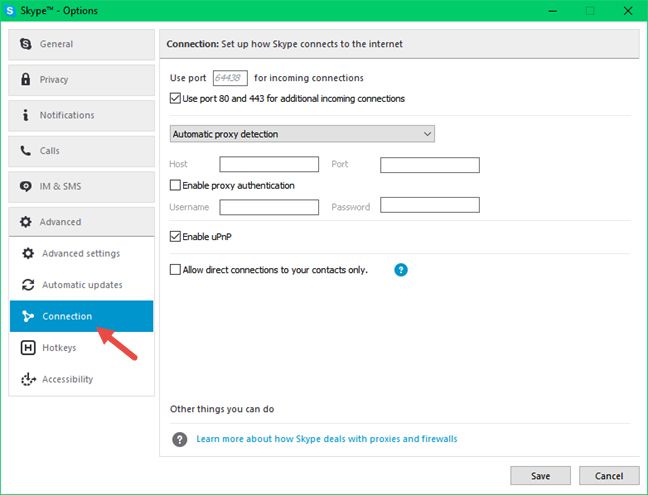
ที่ด้านขวาของ หน้าต่าง ตัวเลือก(Options)คุณจะเห็นการตั้งค่าที่เรียกว่า"อนุญาตการเชื่อมต่อโดยตรงกับผู้ติดต่อของคุณเท่านั้น("Allow direct connections to your contacts only") " หากคุณต้องการให้ Skype ซ่อนที่อยู่ IP(IP address) ของคุณ จากบุคคลที่ไม่รู้จัก ให้ตรวจสอบการตั้งค่านี้

อย่าลืมคลิกหรือแตะบันทึก(Save)เพื่อใช้การตั้งค่าใหม่ของคุณ
บทสรุป
จากนี้ไป จะไม่มีบุคคลที่ไม่ต้องการสามารถค้นหาที่อยู่ IP(IP address) ของคุณได้ เพียงแค่ทราบชื่อผู้ใช้ Skype(Skype username)ของ คุณ อย่างไรก็ตาม แม้ว่าSkypeจะซ่อนที่อยู่ IP(IP address)จากบุคคลที่คุณไม่รู้จัก แต่ก็ยังสามารถสร้างการเชื่อมต่อโดยตรงกับคนที่คุณรู้จักและเป็นส่วนหนึ่งของรายชื่อผู้ติดต่อของคุณ หากคุณยังคงถูกสุ่มออกจากเกมออนไลน์ที่คุณชื่นชอบ และคุณสงสัยว่าที่อยู่ IP(IP address) ของคุณ รั่วไหลโดยSkypeแสดงว่าคุณอาจถูก"เพื่อน" ของSkype แกล้งคุณ (Skype)🙂
Related posts
บัญชี Microsoft หรือ Hotmail ของฉันถูกแฮ็ก? วิธีตรวจสอบกิจกรรมล่าสุดในบัญชีของฉัน
วิธีใช้ Windows USB/DVD Download Tool
วิธีเปิดใช้งานอย่าติดตามใน Chrome, Firefox, Edge, และ Opera
วิธีการตั้งค่าพร็อกซีเซิร์ฟเวอร์ใน Chrome, Firefox, Edge, และ Opera
คุกกี้ที่เก็บไว้ใน Windows 10 สำหรับเบราว์เซอร์ที่สำคัญทั้งหมดอยู่ที่ไหน
วิธีปิดการใช้งานโฆษณาใน Windows 11
ป้องกัน Get ransomware กับ folder access Windows 10 ของการควบคุม
วิธีสร้างไดรฟ์กู้คืนข้อมูลบน USB Memory Stick ใน Windows 8 & 8.1
วิธีการบล็อกคุกกี้ของบุคคลที่สามใน Chrome, Firefox, Edge, และ Opera
วิธีเรียกใช้โปรแกรมเก่าโดยใช้โหมดความเข้ากันได้ของ Windows 10
วิธีการออกจากระบบ Facebook บนอุปกรณ์ใด ๆ ที่คุณเข้าสู่ระบบ
Windows 10 Update Assistant: อัพเกรดเป็น May 2021 Update today!
วิธีการอัพเกรดเพื่อ Windows 10 (ฟรี)
Make InPrivate or Incognito shortcuts สำหรับ Firefox, Chrome, Edge, Opera หรือ Internet Explorer
9 สิ่งที่คุณสามารถทำได้ด้วยการกำหนดค่าระบบใน Windows
11 ดิสก์กู้ภัยแอนติไวรัสที่สามารถบู๊ตได้ฟรีอันดับต้น ๆ สำหรับพีซี Windows
5 ดิสก์กู้ระบบที่ดีที่สุดสำหรับพีซี Windows ที่ใช้งานไม่ได้อีกต่อไป
Windows 10 Media Creation Tool: สร้าง setup USB stick or ISO
วิธีใช้ diskpart, chkdsk, defrag และคำสั่งอื่นๆ ที่เกี่ยวข้องกับดิสก์
วิธีการสแกน Windows Defender Offline
